
Ludzie często próbują przekonwertować PPT na wideo z wielu powodów. Konwertując PowerPoint na wideo, uzyskują plik multimedialny (na przykład mp4, który jest bardzo łatwy do udostępnienia i otwarcia. Oprócz zwiększonych możliwości udostępniania, uzyskany format wideo pozwala im wykorzystywać zawartość swoich prezentacji w sposób, który ogólnie jest bardziej atrakcyjny dla odbiorców.
Konwertuj PowerPoint PPT na wideo online
Chociaż aplikacja PowerPoint jest wyposażona w funkcje, które pozwalają użytkownikom konwertować slajdy na wideo, proces tworzenia wideo nie jest prosty. Więcej korzyści może przynieść korzystanie z prostego narzędzia online, takiego jak aplikacja internetowa PowerPoint to Video firmy Aspose. Zanim skończysz czytać ten artykuł, nauczysz się konwertować PowerPoint PPT na wideo za pomocą konwertera online i uruchamiając kody w językach C#, Java i C++.
Internetowy konwerter PPT na MP4
- Przejdź do strony Aspose Online Konwerter PPT na MP4.
- Kliknij Upuść lub prześlij swoje pliki.
- Prześlij prezentację PowerPoint, którą chcesz przekonwertować na wideo MP4.
- Kliknij Konwertuj.
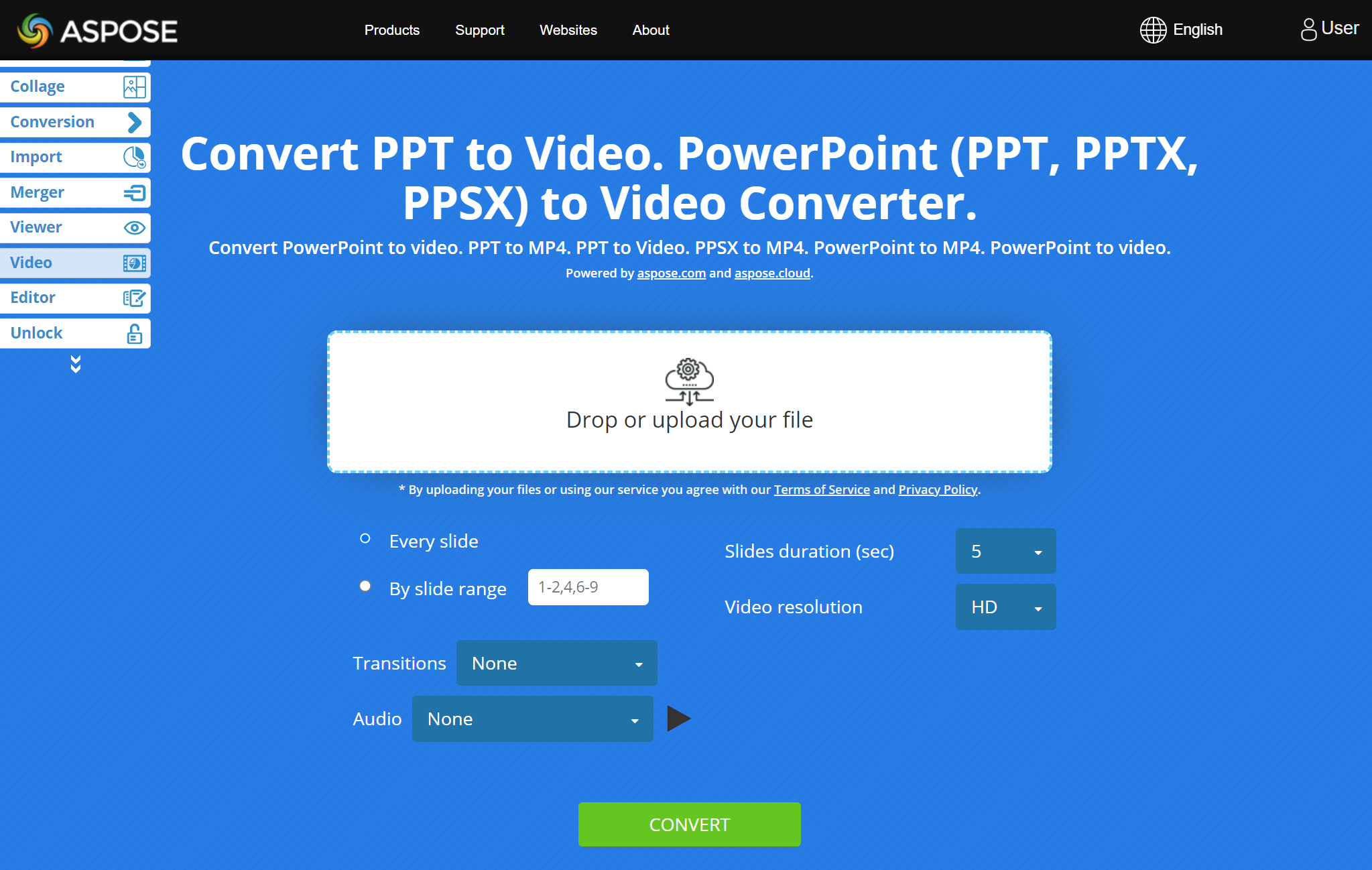
Internetowy konwerter PPT na MP4 zapewnia parametry, które pozwalają:
- określ jakie slajdy z prezentacji chcesz wykorzystać w filmie,
- dodaj angażujące przejścia,
- określ, jak długo chcesz, aby każdy slajd pojawiał się w filmie,
- dodać dźwięk lub muzykę do wideo i
- wybierz preferowaną jakość wideo.
PowerPoint PPT do MP4 — często zadawane pytania
Jak przekonwertować wideo PPT na MP4 online?
Skorzystaj z naszego internetowego konwertera wideo PowerPoint na MP4, aby przekonwertować prezentacje PPT na pliki wideo. Prześlij swoją prezentację, określ preferowane parametry lub opcje, a następnie kliknij Konwertuj.
W jakim formacie jest wynikowy film?
MP4 to format wynikowego wideo.
Jak długo trwa konwersja programu PowerPoint na wideo?
Zwykle zajmuje to kilka minut. Czas potrzebny do konwersji programu PowerPoint na wideo zależy od liczby slajdów, wybranych przejść, wybranej jakości wideo i innych parametrów wpływających na operację.
Czy mogę przekonwertować PowerPoint PPT na wideo na moim smartfonie?
Tak. Możesz użyć aplikacji internetowej Aspose PowerPoint to Video na swoim telefonie komórkowym. Konwerter działa tak samo na urządzeniach mobilnych, jak na komputerach.
Konwertuj PPT na wideo za pomocą kodu
Korzystając z interfejsów API Aspose, programiści i aplikacje mogą tworzyć ramki na podstawie slajdów PowerPoint (które można następnie przekonwertować na wideo), konwertować prezentacje do innych plików, edytować i manipulować prezentacjami i tak dalej.
- Konwertuj PPT na wideo w C#
- Konwertuj PPT na wideo w Javie
- Konwertuj PPT na wideo w C++
- Poznaj Cloud API
Konwertuj wideo PPT na MP4 w C#
- Użyj polecenia dotnet add package, aby dodać Aspose.Slides i FFMpegCore do swojego projektu:
- uruchom
dotnet dodaj pakiet Aspose.Slides.NET --version 22.11.0 - uruchom
dotnet dodaj pakiet FFMpegCore --version 4.8.0
- uruchom
- Pobierz ffmpeg tutaj.
- FFMpegCore wymaga podania ścieżki do pobranego ffmpeg (np. wyodrębnionego do „C:\tools\ffmpeg”):
GlobalFFOptions.Configure(new FFOptions { BinaryFolder = @"c:\tools\ffmpeg\bin",} ); - Uruchom następujący kod C#, aby przekonwertować PowerPoint PPT na wideo:
using System.Collections.Generic;
using Aspose.Slides;
using FFMpegCore; // Will use FFmpeg binaries we extracted to "c:\tools\ffmpeg" before
using Aspose.Slides.Animation;
using (Presentation presentation = new Presentation())
{
// Dodaje kształt uśmiechu, a następnie animuje go
IAutoShape smile = presentation.Slides[0].Shapes.AddAutoShape(ShapeType.SmileyFace, 110, 20, 500, 500);
IEffect effectIn = presentation.Slides[0].Timeline.MainSequence.AddEffect(smile, EffectType.Fly, EffectSubtype.TopLeft, EffectTriggerType.AfterPrevious);
IEffect effectOut = presentation.Slides[0].Timeline.MainSequence.AddEffect(smile, EffectType.Fly, EffectSubtype.BottomRight, EffectTriggerType.AfterPrevious);
effectIn.Timing.Duration = 2f;
effectOut.PresetClassType = EffectPresetClassType.Exit;
const int Fps = 33;
List<string> frames = new List<string>();
using (var animationsGenerator = new PresentationAnimationsGenerator(presentation))
using (var player = new PresentationPlayer(animationsGenerator, Fps))
{
player.FrameTick += (sender, args) =>
{
string frame = $"frame_{(sender.FrameIndex):D4}.png";
args.GetFrame().Save(frame);
frames.Add(frame);
};
animationsGenerator.Run(presentation.Slides);
}
// Skonfiguruj folder plików binarnych ffmpeg. Zobacz tę stronę: https://github.com/rosenbjerg/FFMpegCore#installation
GlobalFFOptions.Configure(new FFOptions { BinaryFolder = @"c:\tools\ffmpeg\bin", });
// Konwertuje klatki na wideo webm
FFMpeg.JoinImageSequence("smile.webm", Fps, frames.Select(frame => ImageInfo.FromPath(frame)).ToArray());
}
Jeśli chcesz dowiedzieć się więcej o Aspose.Slides for .NET możliwości w zakresie konwersji PowerPoint na wideo, przeczytaj Konwertuj PowerPoint PPT do wideo.
Konwertuj PPT na MP4 w Javie
Zainstaluj Aspose.Slides, postępując zgodnie z instrukcjami tutaj.
Pobierz ffmpeg z tutaj.
Dodaj to do swojego pliku POM:
<dependency>
<groupId>net.bramp.ffmpeg</groupId>
<artifactId>ffmpeg</artifactId>
<version>0.7.0</version>
</dependency>
- Uruchom następujący kod Java, aby wygenerować wideo MP4 z programu PowerPoint PPT:
Presentation presentation = new Presentation();
try {
// Dodaje kształt uśmiechu, a następnie animuje go
IAutoShape smile = presentation.getSlides().get_Item(0).getShapes().addAutoShape(ShapeType.SmileyFace, 110, 20, 500, 500);
ISequence mainSequence = presentation.getSlides().get_Item(0).getTimeline().getMainSequence();
IEffect effectIn = mainSequence.addEffect(smile, EffectType.Fly, EffectSubtype.TopLeft, EffectTriggerType.AfterPrevious);
IEffect effectOut = mainSequence.addEffect(smile, EffectType.Fly, EffectSubtype.BottomRight, EffectTriggerType.AfterPrevious);
effectIn.getTiming().setDuration(2f);
effectOut.setPresetClassType(EffectPresetClassType.Exit);
final int fps = 33;
ArrayList<String> frames = new ArrayList<String>();
PresentationAnimationsGenerator animationsGenerator = new PresentationAnimationsGenerator(presentation);
try
{
PresentationPlayer player = new PresentationPlayer(animationsGenerator, fps);
try {
player.setFrameTick((sender, arguments) ->
{
try {
String frame = String.format("frame_%04d.png", sender.getFrameIndex());
ImageIO.write(arguments.getFrame(), "PNG", new java.io.File(frame));
frames.add(frame);
} catch (IOException e) {
throw new RuntimeException(e);
}
});
animationsGenerator.run(presentation.getSlides());
} finally {
if (player != null) player.dispose();
}
} finally {
if (animationsGenerator != null) animationsGenerator.dispose();
}
// Skonfiguruj folder plików binarnych ffmpeg. Zobacz tę stronę: https://github.com/rosenbjerg/FFMpegCore#installation
FFmpeg ffmpeg = new FFmpeg("path/to/ffmpeg");
FFprobe ffprobe = new FFprobe("path/to/ffprobe");
FFmpegBuilder builder = new FFmpegBuilder()
.addExtraArgs("-start_number", "1")
.setInput("frame_%04d.png")
.addOutput("output.avi")
.setVideoFrameRate(FFmpeg.FPS_24)
.setFormat("avi")
.done();
FFmpegExecutor executor = new FFmpegExecutor(ffmpeg, ffprobe);
executor.createJob(builder).run();
} catch (IOException e) {
e.printStackTrace();
}
Jeśli chcesz dowiedzieć się więcej o Aspose.Slides for Java możliwościach w zakresie konwersji PowerPoint na wideo, przeczytaj Konwertuj PowerPoint na MP4 wideo.
Wygeneruj wideo z PPT w C++
- Zainstaluj Aspose.Slides, postępując zgodnie z instrukcjami podanymi tutaj.
- Pobierz ffmpeg tutaj.
- Dodaj ścieżkę do
ffmpeg.exedo zmiennej środowiskowejPATH. - Uruchom ten kod C++ do konwersji PPT na MP4:
void OnFrameTick(System::SharedPtr<PresentationPlayer> sender, System::SharedPtr<FrameTickEventArgs> args)
{
System::String fileName = System::String::Format(u"frame_{0}.png", sender->get_FrameIndex());
args->GetFrame()->Save(fileName);
}
void Run()
{
auto presentation = System::MakeObject<Presentation>();
auto slide = presentation->get_Slide(0);
// Dodaje kształt uśmiechu, a następnie animuje go
System::SharedPtr<IAutoShape> smile = slide->get_Shapes()->AddAutoShape(ShapeType::SmileyFace, 110.0f, 20.0f, 500.0f, 500.0f);
auto sequence = slide->get_Timeline()->get_MainSequence();
System::SharedPtr<IEffect> effectIn = sequence->AddEffect(smile, EffectType::Fly, EffectSubtype::TopLeft, EffectTriggerType::AfterPrevious);
System::SharedPtr<IEffect> effectOut = sequence->AddEffect(smile, EffectType::Fly, EffectSubtype::BottomRight, EffectTriggerType::AfterPrevious);
effectIn->get_Timing()->set_Duration(2.0f);
effectOut->set_PresetClassType(EffectPresetClassType::Exit);
const int32_t fps = 33;
auto animationsGenerator = System::MakeObject<PresentationAnimationsGenerator>(presentation);
auto player = System::MakeObject<PresentationPlayer>(animationsGenerator, fps);
player->FrameTick += OnFrameTick;
animationsGenerator->Run(presentation->get_Slides());
const System::String ffmpegParameters = System::String::Format(
u"-loglevel {0} -framerate {1} -i {2} -y -c:v {3} -pix_fmt {4} {5}",
u"warning", m_fps, "frame_%d.png", u"libx264", u"yuv420p", "video.mp4");
auto ffmpegProcess = System::Diagnostics::Process::Start(u"ffmpeg", ffmpegParameters);
ffmpegProcess->WaitForExit();
}
Przeczytaj Konwersja plików PowerPoint na wideo, aby uzyskać więcej informacji.
Przeglądaj Cloud APIs
Oprócz lokalnych interfejsów API, Aspose zapewnia produkty w chmurze, które pozwalają konwertować PowerPoint na wideo lub inne pliki, edytować i manipulować prezentacjami, importować inne dokumenty do prezentacji itp.
Wniosek
W tym artykule dowiedziałeś się, jak przekonwertować PowerPoint PPT na klipy wideo online za pomocą bezpłatnego konwertera PPT na wideo. Ponadto widziałeś, jak wykonać programową konwersję PPT na wideo w różnych językach programowania.